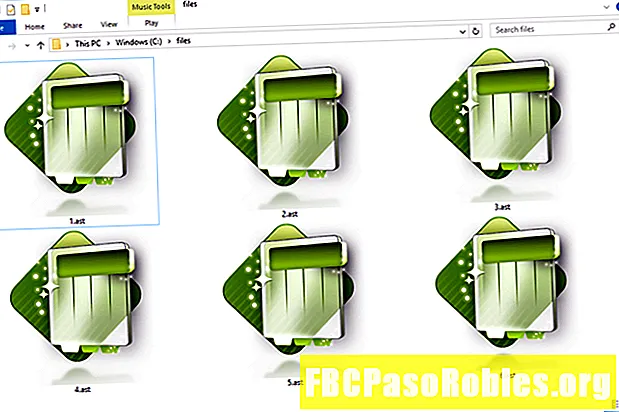Sisu
Kasutage oma telefoni Interneti-modemina
Bluetoothi sissehelistamisvõrk, mida nimetatakse ka Bluetooth DUN -iks, on Interneti-ühenduse jaoks mobiiltelefoni juhtmeta ühendamine teise mobiilseadmega, näiteks sülearvutiga. Ühendus kasutab teie telefoni andmesidevõimalusi Interneti edastamiseks teise seadmesse.
Bluetoothi kasutamine arvuti Interneti-ühenduse loomiseks on mõnikord teie ainus võimalus - kui te pole näiteks kodu-WiFi-võrgus, te ei leia läheduses asuvat tasuta WiFi-ühendust, teil pole mobiiltelefoni plaani, mis võimaldab teil kasutada oma telefoni levialana või reisida ja teil pole spetsiaalset traadita leviala.
Mobiiltelefoni juhtmeta modemi kasutamiseks Bluetoothi kaudu on paar võimalust. Näiteks võite luua Interneti-ühenduse jaoks Bluetoothi isikliku võrgu (PAN). Või võite kõigepealt oma mobiiltelefoni ja sülearvuti siduda ning seejärel kasutada oma telefoni modemina operaatoripõhiseid juhiseid. Bluetooth DUN on aga sissehelistamisvõrgu abil lõastamise "vana kooli" viis.
Telefoni Interneti-ühenduse kasutamise lubamist sülearvutil nimetatakse sageli Bluetoothi lõastamiseks. Tänapäeval toimub jagamine sagedamini telefoni sisseehitatud leviala võimaluste kaudu, mis loovad teatud tüüpi WiFi-võrgu, millega teie arvuti saab liituda, et pääseda Interneti kaudu telefoni mobiilsideühenduse kaudu.
Bluetooth DUN juhised
-
Luba Bluetooth oma telefonis või tahvelarvutis.
Sisselülitamise võimalus Bluetooth on tavaliselt Seadistused, Ühendusedvõi Võrgustik oma telefoni menüü. Selles Bluetooth menüüst valige seade, et seade oleks Bluetoothi kaudu leitav või nähtav.

-
Avage sülearvutis Bluetooth seaded ja valige saadaolevate seadmete loendist oma telefon. MacBookis või muus macOS- või iOS-seadmes näete midagi sellist:

Kasutage Windowsis otsingutööriista jaotises Kontrollpaneel otsima Bluetooth Windowsi versiooni konkreetsete sätete leidmiseks.
Kui küsitakse, kas ekraanil kuvatakse PIN-kood, veenduge, et telefonis kuvataks sama PIN-kood, ja lubage siis ühendus mõlemas seadmes. Kui teil palutakse sisestada PIN-kood, proovi 0000 või 1234. Kui need ei tööta, küsige telefoni tootjalt.
Kui teie sülearvutil pole Bluetooth-funktsioone, võite kasutada Bluetoothi USB-adapterit.
-
Kui telefon on sülearvutiga ühendatud, leidke sissehelistamisvõrk , nii et sülearvuti saaks kasutada teie telefoni Interneti-ühendust ja mitte ainult sellega helisid ühendada jne.
-
Windowsis peaksite saama telefonil topeltklõpsu teha või topeltpuudutada (jaotises Seadmed ja printerid aken Kontrollpaneel) sätete avamiseks ja siis klõpsake nuppu Ühendage valiku kõrval kasutada telefoni Interneti-ühenduse loomiseks.

Teie menüü võib olla erinev, eriti kui te ei kasuta Windowsi. Võite leida DUN valiku Bluetooth selle asemel menüü Valikud.
Mõnel juhul peate võib-olla sisestama ka oma Interneti-teenuse pakkuja või traadita ühenduse pakkuja kasutajanime, parooli ja telefoninumbri või pöörduspunkti nime (APN). Kui kahtlete, võtke ühendust oma traadita teenuse pakkujaga või otsige oma operaatori APN-i sätteid Internetist. Need seaded võivad olla ka rahvusvahelises GPRS Mobile APN-i seadete loendis.